最早自己用的是KindleBlack黑色的那款,俗称K5,那个物理按键真是炒鸡爽,后来由于自己工作的原因,只能上下班在通勤车上看书,所以无奈换成了现在的KindlePaperwhite,因为有背光…..
准确的说这篇文章是为我自己而写的,因为上回自己用了一天时间才找到了KindlePaperwhite的最佳推送方案,结果就因为没有及时写成文章,今天想推送几本新书的时候才发现,自己根本不记得最佳推送方案是什么了,所以一切又要重新来过……本着不折腾会死星人的优良传统,我又把网上的各个推送软件下载安装了一遍,最终找到了最适合我的一款:“calibre – E-book management”
备注:这篇文章写着写着我发现完全复杂化了,其实最简单的推送方法就是把电子书下载到本地然后通过邮件发送给kindle。所以我决定先把本地通过邮件推送电子书的方法写完之后,再在文章的最后面写一下calibre的使用方法。
——————正文昏割线——————
先说一下kindle的推送原理及方法:
【推送原理】:
先用个人邮箱把电子书发给亚马逊的特定邮箱,亚马逊的特定邮箱再把接收到的电子书发给你的kindle。
【准备工作】:
一、首先你要有个自己的邮箱,用于给亚马逊账号发送电子书,估计连邮箱都木有的人也不会买Kindle的…..
二、注册一个亚马逊账号:点击注册
三、把你的kindle联网,点击 Kindle 屏幕右上角的三条横杆菜单图标,在弹出的菜单中点选设置,选取自己的 Wifi 热点将 Kindle 连接上 WiFi。然后点击“注册”项填入第二步注册(或已有)的亚马逊帐号。
四、把你的亚马逊账号和你的kindle绑定在一起后,其实你的亚马逊账号中已经生成了一个专门用来获取推送的邮箱地址,下一步我们就是要找到它,并记住它。
五、用电脑上的浏览器登录亚马逊账户,将鼠标悬浮在右上角的“我的账户”上,在展开的菜单中找到“管理内容和设备”这个分类。点击“管理我的内容和设备”页面,然后再点击【我的设备】选项卡。
六、在我的设备中一直往下拉,会看到“个人文档设置”里面会显示“XXX的kindle”后面会跟着一个类似于v5china_12345@kindle.cn的邮箱地址,这个地址就是你接收推送的地址,牢记它,我的方法是在自己经常使用的邮箱通讯录里把这个推送地址保存上,方便以后推送电子书。
七、当然如果你身边没有电脑的话,四、五、六这三个步骤也可以直接在kindle上找到推送邮箱地址:5.8.5 及之后的固件版本,在 Kindle 中依次点击 菜单 -> 我的账户。5.8.5 之前的固件版本,在 Kindle 中依次点击 菜单 -> 设置 -> 设备选项 -> 个性化您的 Kindle。可以看到一个“〖发送至 Kindle〗电子邮件地址”,类似于v5china_12345@kindle.cn,这个就是接收推送的地址了。
八、剩下的就很方便了,登录你自己的邮箱,给v5china_12345@kindle.cn发送电子书,邮件主题写“convert”,电子书以附件的形式上传,发送过去之后,把你的kindle连上网,几分钟后你就会在kindle上看到电子书了。
——————用来写calibre的昏割线——————
【用calibre主要是两个作用】:
一是可以在推送给kindle之前先在本地简单的编辑一下电子书,比如更改电子书格式,更改封面等,而我主要是用来看一下电子书的目录是否齐全等等。
二是可以直接用calibre给指定的邮箱(例如v5china_12345@kindle.cn)发送电子邮件,免去了登录邮箱发送邮件的麻烦。
【calibre的安装】:
只要一直下一步就行了,值得注意的地方有两个:
一个是下图所示的地方,先不用管它,直接下一步(在安装完成后可以在“连接/共享”—“设置基于电子邮件的书籍共享”中再进行邮箱的测试,有耐心的话,现在就设置邮箱也可以)。
另一个是在安装结束后会提示你选择模拟哪种设备阅读模式,这个就根据你自己的电子设备是什么决定就行了,比如我用的电子设备是kindle,那我就选择模拟kindle模式阅读,设备就选用Paperwhite。
【calibre的使用】:
在calibre里添加完书记后,点击鼠标右键,可以看到“转换书籍”和“阅读”两个选项。
点击“转换书籍”可以看到在软件的右上角有一个子菜单,打开后可以转换成我们需要的电子书格式。
点击“阅读”可以对电子书进行本地浏览,这个功能我觉得很棒,因为我每次推送电子书之前都会先在本地浏览一下,如果电子书质量不高的话,我就不推送到kindle上了。
calibre在电脑上模仿kindle的阅读效果。
这里要注意的一点是每次用calibre查看电子书的时候要看一看目录,如果可以出现像下图这样的目录的话,才可以导入到kindle里,要不然的话,会出现kindle一直建立索引的情况,那样的话会比较费电。











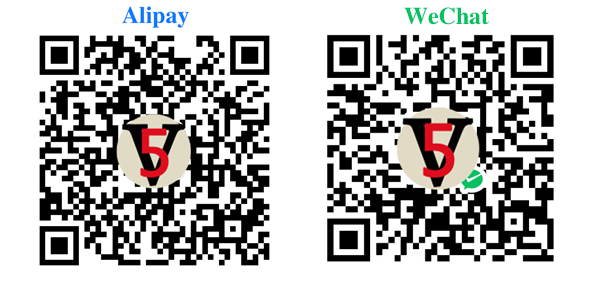
好文章!666,学习了